Làm thế nào để sử dụng tính năng Khung ảnh tiếp thị
Cập nhật vào: 05/12/2025 09:14
1. Lợi ích
BigSeller hỗ trợ 2 loại khung ảnh, khung ảnh bình thường/sản phẩm và khung ảnh thiếp thị, khung ảnh bình thường không khôi phục được ảnh gốc, khung ảnh tiếp thị khôi phục được ảnh gốc. Bạn có thể thêm khung ảnh cho sản phẩm để tăng lưu lượng truy cập vào sản phẩm và mang lại nhiều doanh thu hơn.
Bấm đây để tìm hiểu tính năng khung ảnh bình thường.
① . Trước mắt chỉ hỗ trợ Shopee , Lazada, Tiktok và Tokopedia.
② Các cấp độ VIP đều sử dụng được tính năng thêm Khung ảnh tiếp thị, Vip2 và Vip3 không giới hạn với số lượng sản phẩm có thể thêm khung ảnh, bản miễn phí hạn chế với số lượng sản phẩm có thể thêm khung ảnh tối đa là 100 và bản Vip1 tối đa là 1000.
③. Cùng một sản phẩm không hỗ trợ thêm nhiều Khung ảnh tiếp thị cùng lúc. Nếu bạn muốn thêm khung ảnh vào sản phẩm đã được thêm Khung ảnh tiếp thị, bạn cần khôi phục hình ảnh gốc trước khi thêm lại.
④. Khung ảnh tiếp thị đã tải lên không hỗ trợ sửa đổi nền tảng và mẫu khung ảnh, và không thêm được sản phẩm mới.
⑤. Hệ thống thêm khung ảnh cần thời gian cho nên để nghị bạn tải lên Khung ảnh tiếp thị trước khi chương trình diễn ra, thời gian kết thúc phải lớn hơn 24 tiếng so với thời gian bắt đầu.
⑥. Sau khi khung ảnh đã tải lên, nếu có nhu cầu, bạn có thể kết thúc khung ảnh theo cách thủ công sớm và khôi phục hình ảnh gốc.
⑦.Sau 30 ngày không đăng nhập hệ thống BigSeller khung ảnh tiếp thị sẽ không tự động khôi phục ảnh gốc.
⑧. Khung ảnh tiếp thị chỉ hỗ trợ cửa hàng nội địa; không áp dụng cho cửa hàng 3PF hoặc Global Store.
3. Làm thế nào để sử dụng tính năng khung ảnh tiếp thị
Bước thứ 1: Lối vào
Chọn mô-đun Marketing > Nhấp vào Khung ảnh tiếp thị > Bấm Tạo mẫu và điền các thông tin cần thiết.
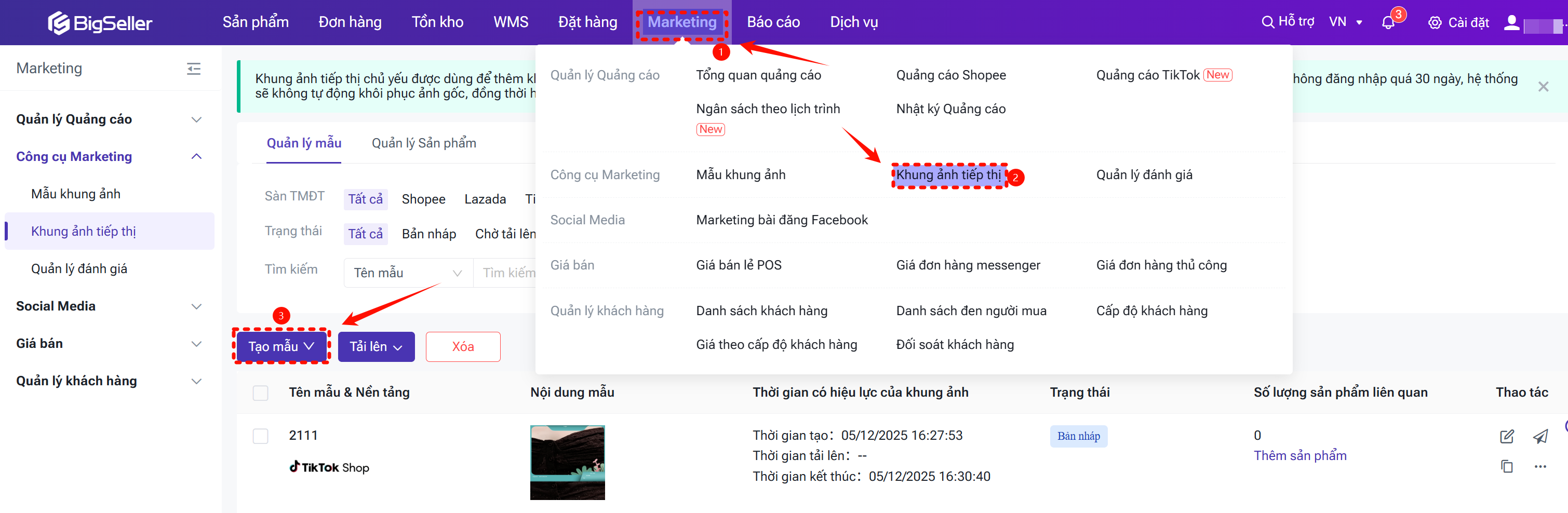
Bước thứ 2: Tạo mẫu
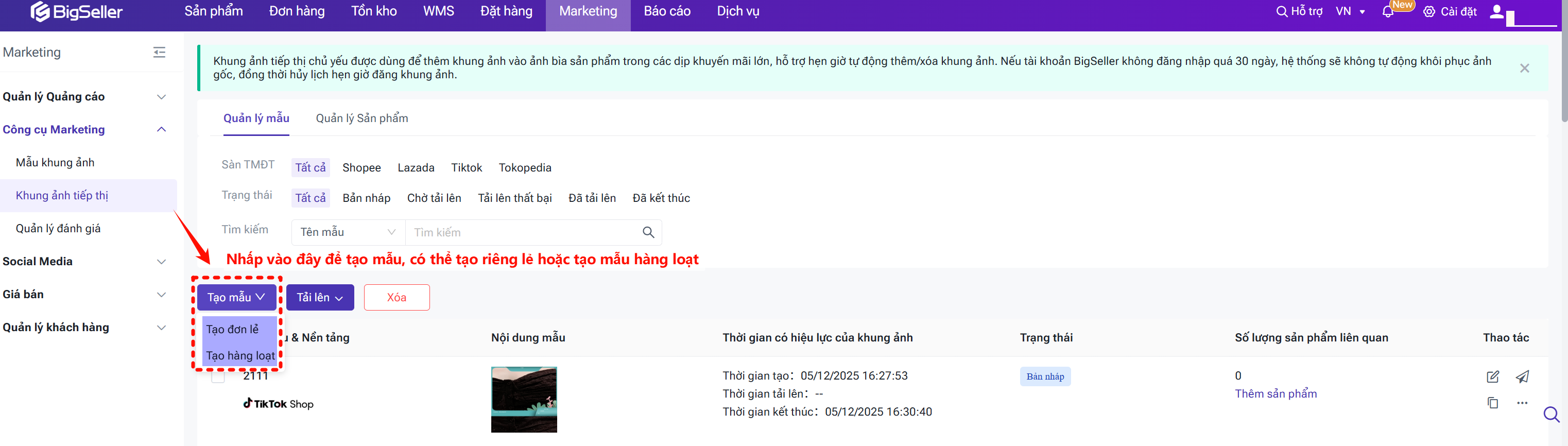
Bước thứ 3: Hoàn thiện thông tin mẫu
Bạn có thể chọn khung ảnh có sẵn trong hệ thống hoặc tải lên khung ảnh của riêng bạn khi thiết lập mẫu khung ảnh tiếp thị. Sau khi cấu hình xong, hãy nhấp “Lưu” để lưu thông tin Mẫu.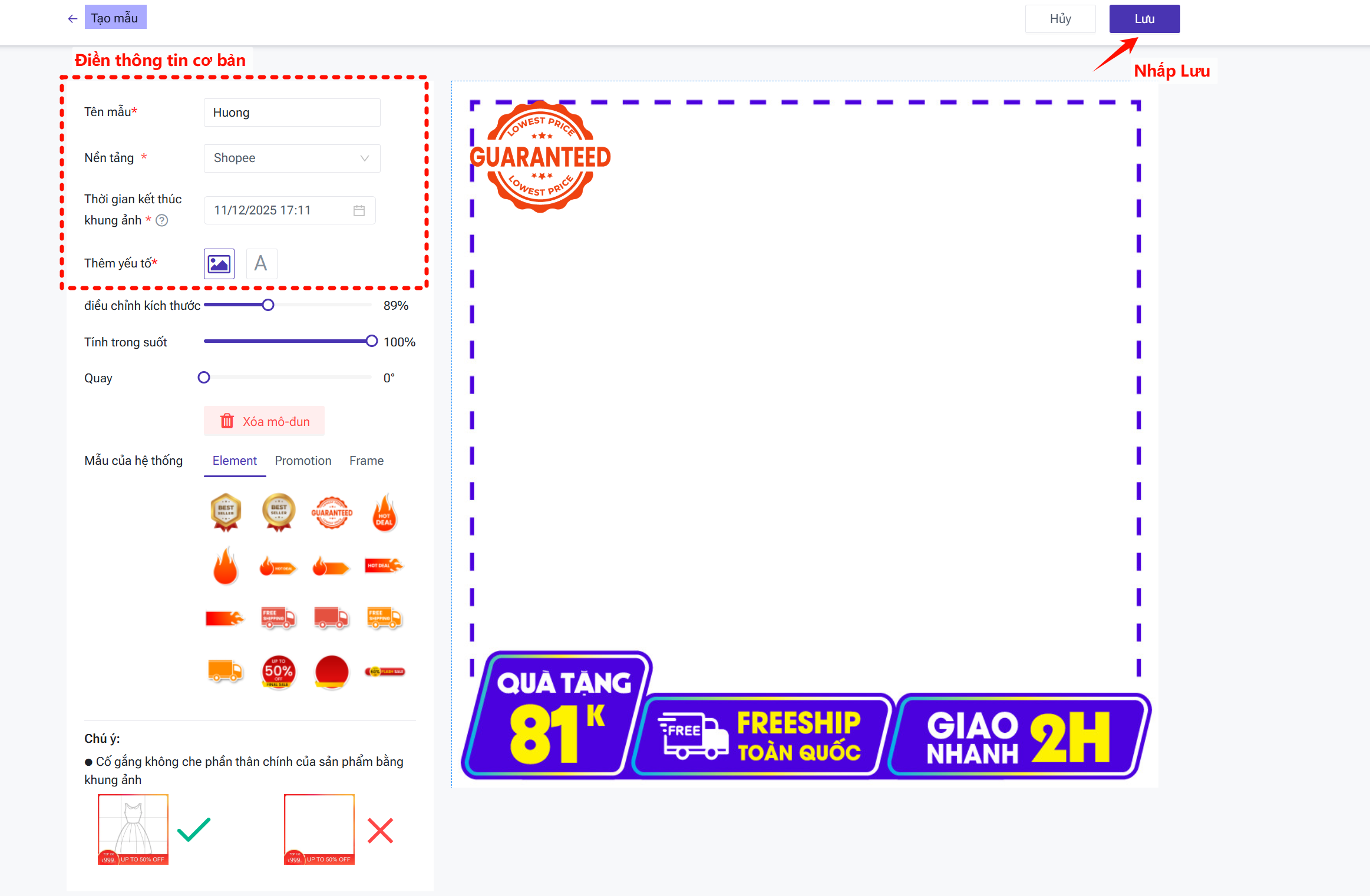
Bước thứ 4: Thêm sản phẩm
Sau khi bấm Lưu mẫu, giao diện sẽ trở về trang Khung ảnh tiếp thị, bạn có thể bấm vào Thêm sản phẩm để thêm khung ảnh cho ảnh bìa sản phẩm đó. Chọn tên mẫu/nền tảng cần thêm sản phẩm, nhấp chuột vào biểu tượng Chi tiết, sau khi nhảy đến trang mới thì bấm Thêm sản phẩm.
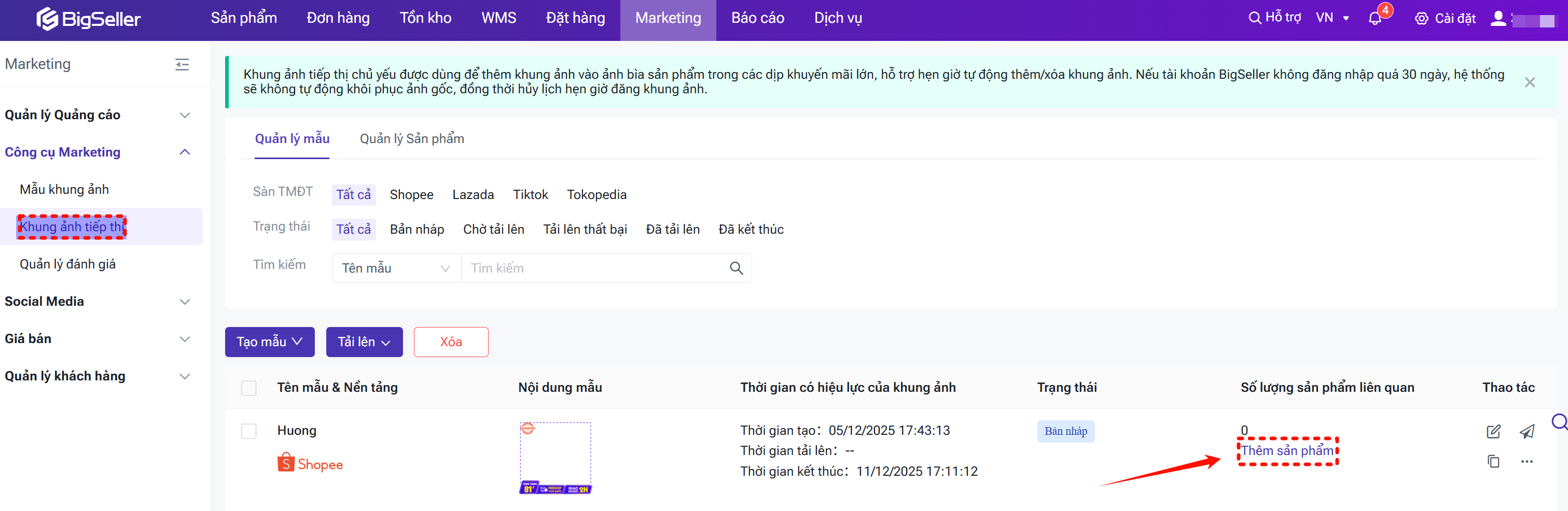
Sau khi nhấp “Thêm sản phẩm”, hệ thống sẽ chuyển bạn đến trang chọn sản phẩm. Tại đây, bạn cần chọn sản phẩm của cửa hàng mà bạn muốn áp dụng mẫu khung ảnh tiếp thị.
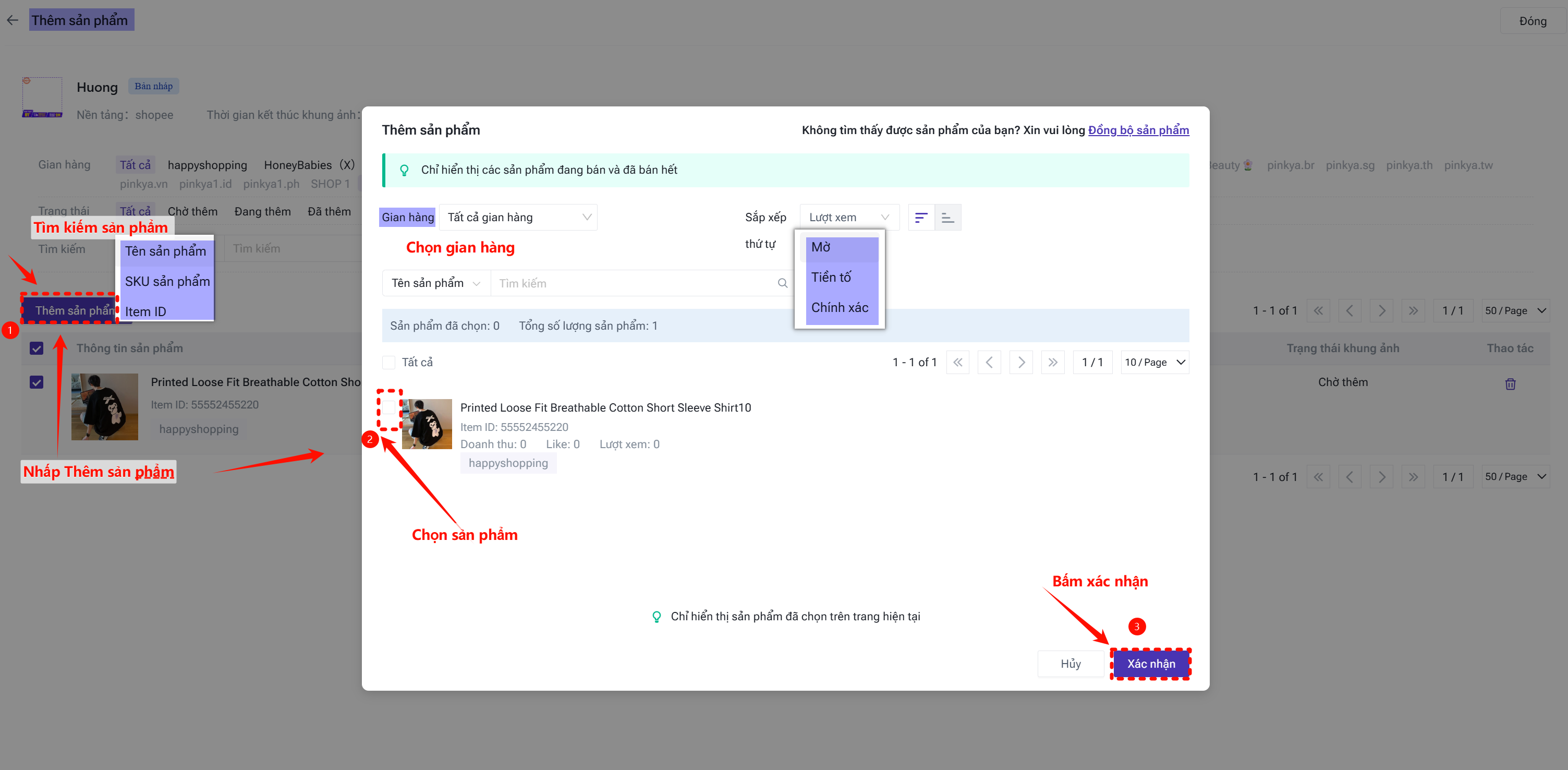
Lưu ý: Hỗ trợ chọn tất cả sản phẩm trong gian hàng khi bấm nút Tất cả
Bước thứ 5: Tạo thành công
Hệ thống sẽ hiển thị thông báo "Tạo thành công", bạn có thể nhấp "Hoàn thành" để kết thúc quy trình.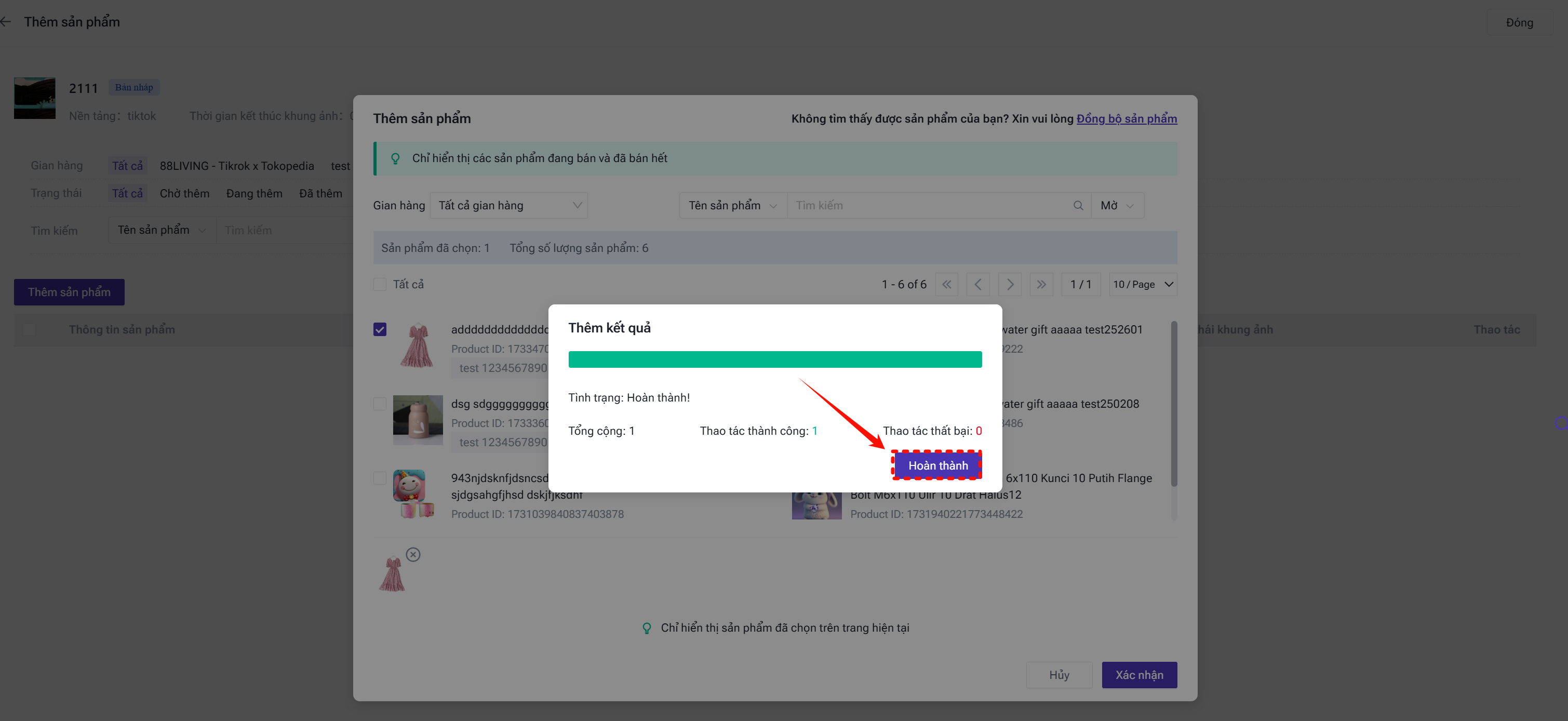
Bước thứ 6: Tải lên
Tại trang Quản lý mẫu, bạn sẽ thấy mẫu đã được tạo và hiển thị Sản phẩm đã liên kết. Lúc này, mẫu vẫn đang ở trạng thái Nháp — bạn cần nhấp “Đăng” để kích hoạt.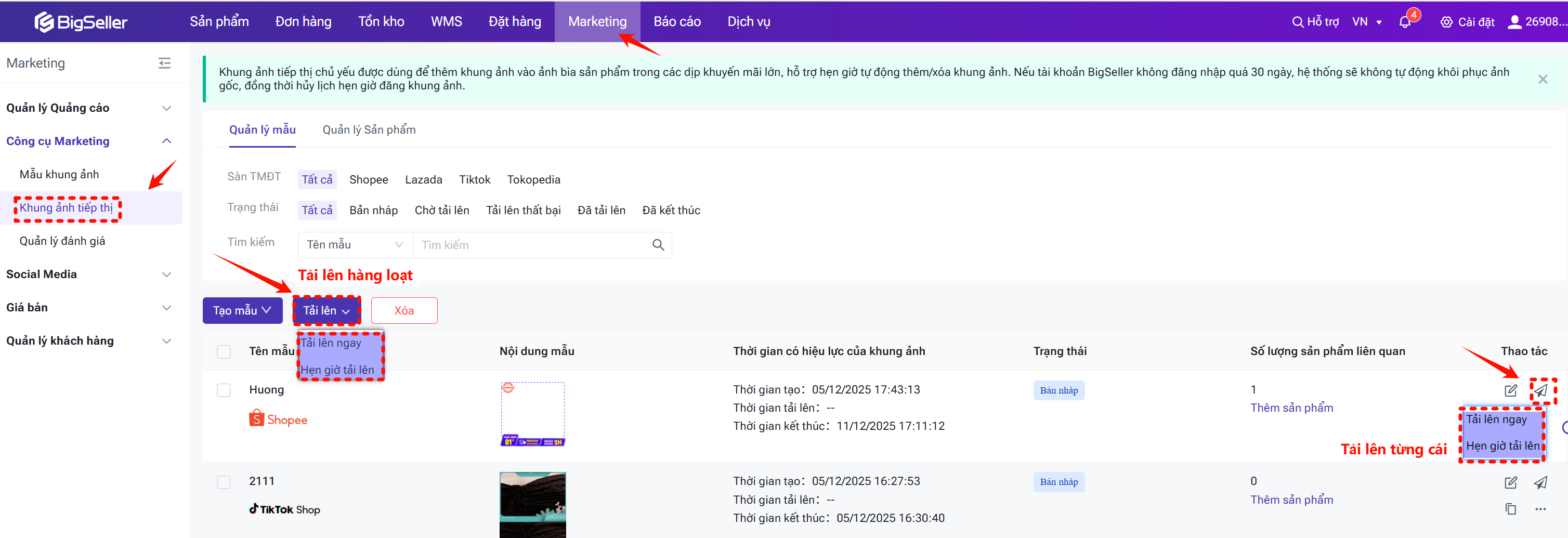
- Tải lên ngay:
Sau khi chọn sản phẩm cần thêm, bấm đồng ý sẽ trở về trang Quản lý mẫu, lúc này bạn bấm đánh dấu mẫu muốn tải lên> Bấm Tải lên> Bấm Tải lên ngay để đăng tải Khung ảnh tiếp thị. Hoặc bấm nút Tải lên từng mẫu một ở từng mẫu bên phải . Sau khi kết thúc sẽ tự động khôi phục ảnh gốc.
-
Hẹn giờ tải lên
Bạn có thể lựa chọn hẹn giờ tải lên, khi có hoạt động marketing thì không cần định giờ đăng thủ công.
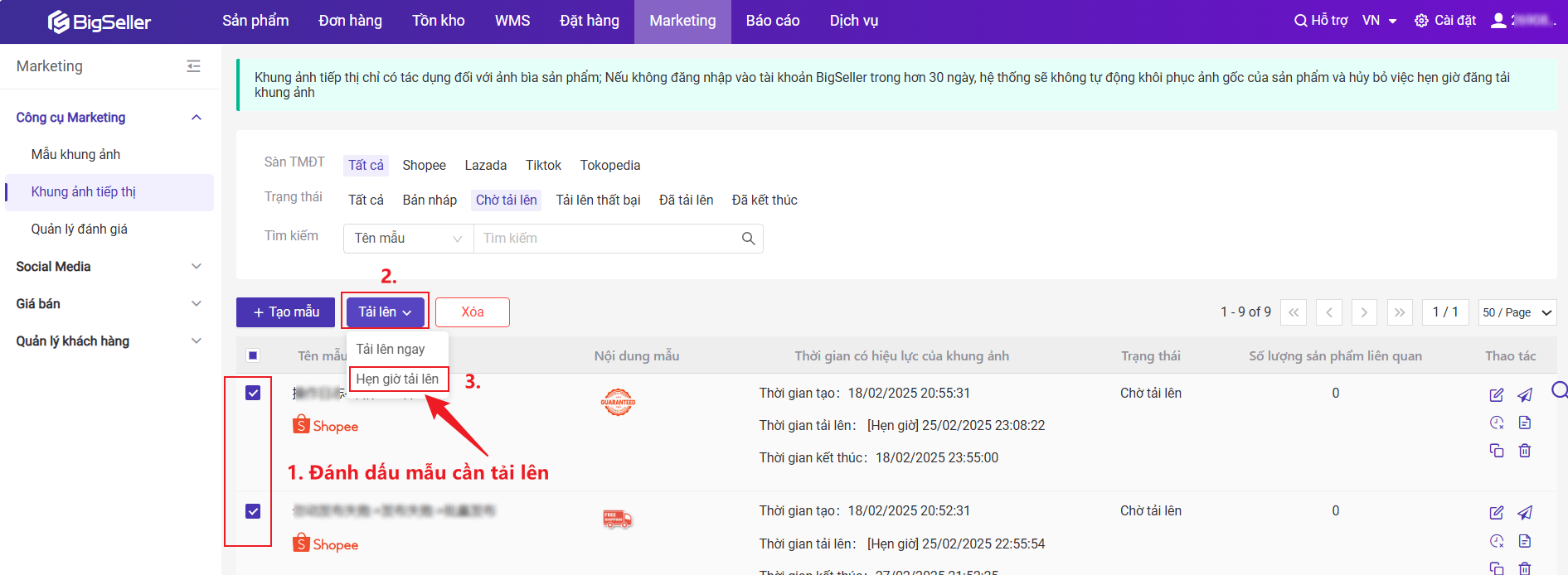
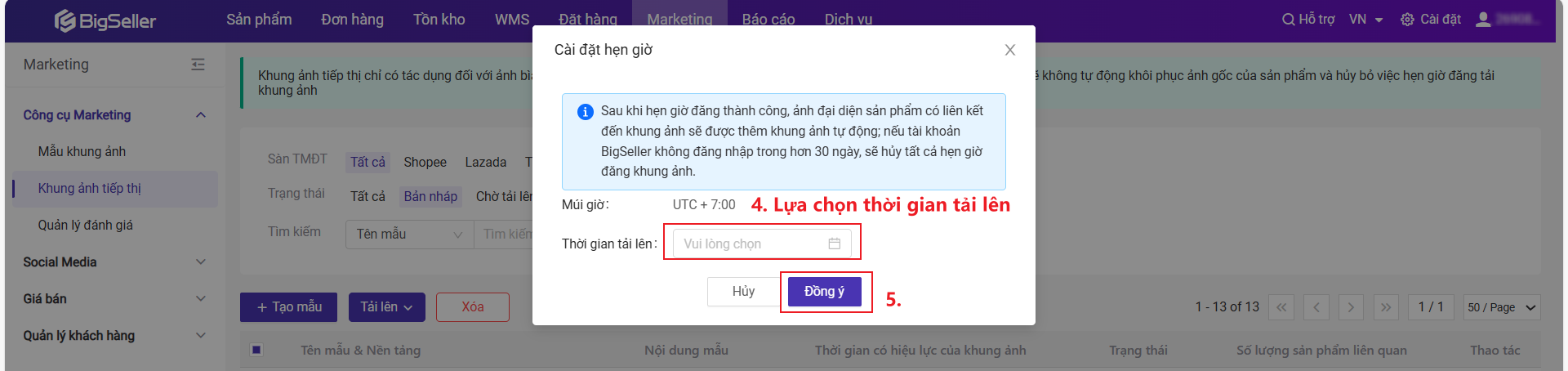
Sau khi đăng tải mẫu Khung ảnh tiếp thị, bạn có thể vào trang chi tiết để check chi tiết tải lên.
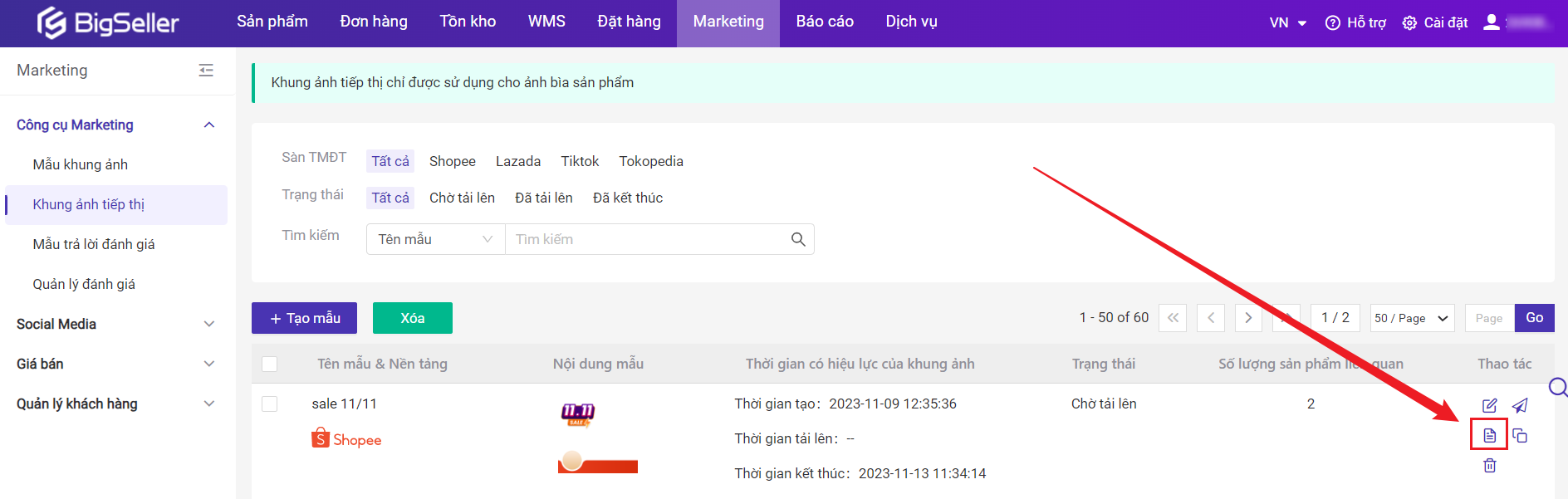
4. Trạng thái khung ảnh sản phẩm
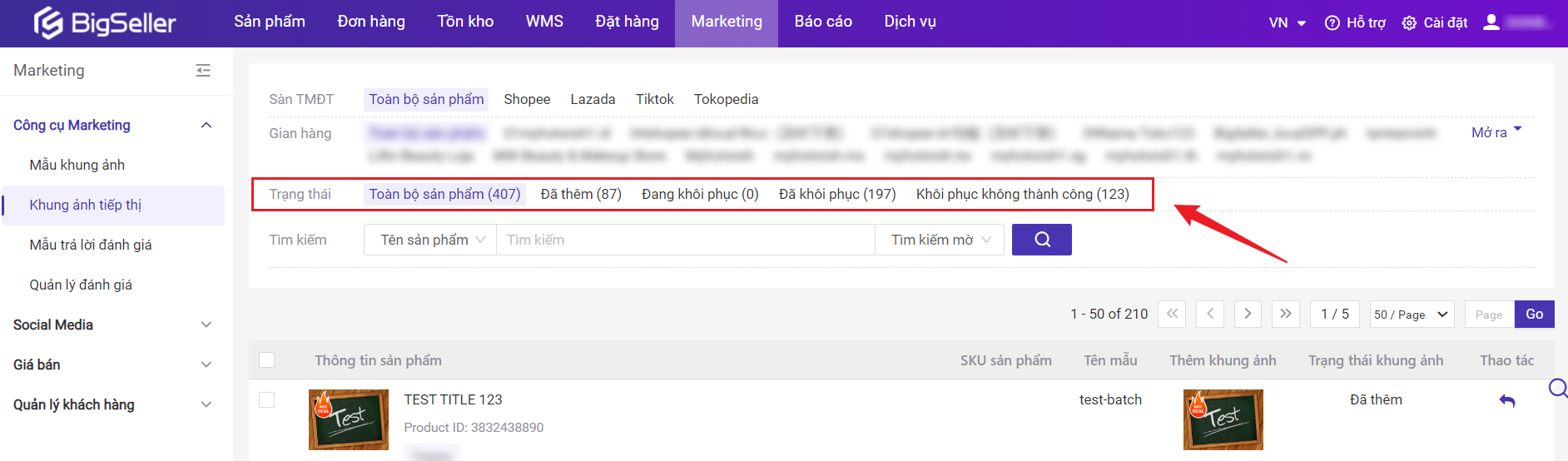
+ Đã thêm: Thêm mẫu khung ảnh thành công.
+ Đang khôi phục: Đã thêm mẫu thành công và quá trình khôi phục ảnh gốc đang diễn ra.
+ Đã khôi phục: Đã khôi phục thành công ảnh gốc.
+ Khôi phục không thành công: Có thể thử khôi phục lại.
5. Làm thế nào để khôi phục ảnh gốc?
Sau khi hết thời hạn hiệu lực của Khung ảnh tiếp thị, hệ thống sẽ tự động khôi phục ảnh gốc của sản phẩm, trong hai trường hợp sau, bạn cần khôi phục ảnh gốc theo cách thủ công
1. Hệ thống tự động khôi phục ảnh gốc không thành công.
2. Thêm Khung ảnh tiếp thị không thành công và hiển thị dòng báo lỗi: "Sản phẩm này đang thêm mẫu khung ảnh khác" / "Sản phẩm này đã thêm mẫu khung ảnh khác".
Bạn có thể khôi phục ảnh gốc theo cách thủ công trên trang chi tiết khung ảnh / khung ảnh sản phẩm.
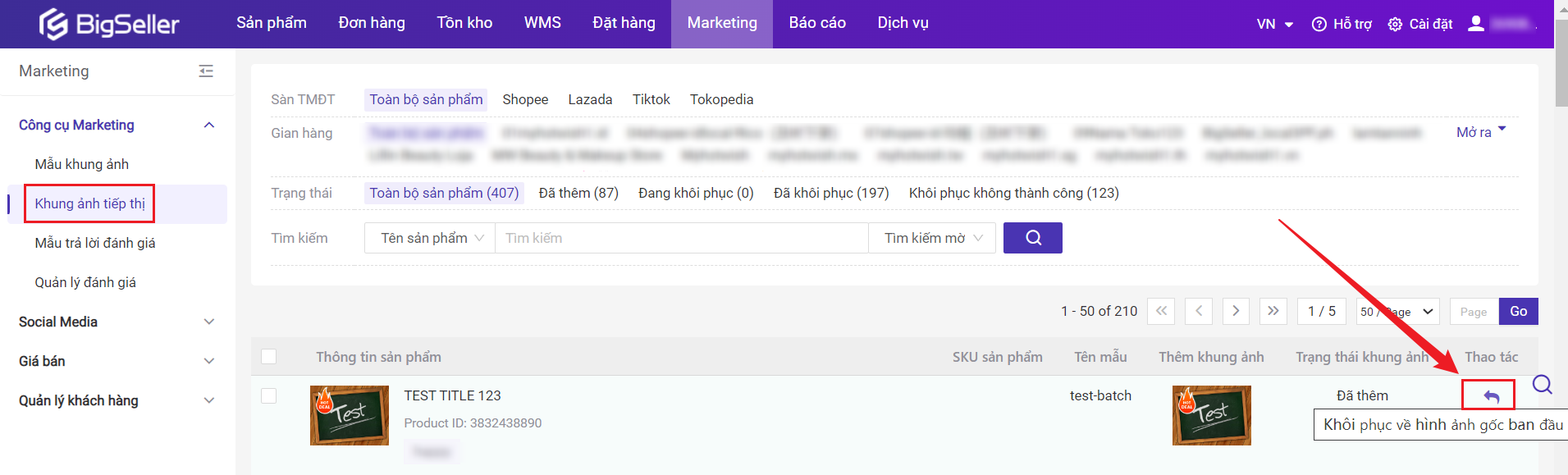
6. Nguyên nhân thường gặp khi thêm khung ảnh không thành công
-
Dung lượng thư viện ảnh không đủ
Cách giải quyết: Bạn có thể xóa hình ảnh không dùng tới hoặc có thể mở rộng dung lượng ảnh, bấm vào đây để xem chi tiết.
-
Số lượng khung ảnh có sẵn của Dịch vụ đăng ký không đủ
Cách giải quyết: Bạn có thể khôi phục ảnh gốc cho những sản phẩm không cần thêm khung ảnh hoặc có thể nâng cấp VIP.
-
Sản phẩm này đang thêm mẫu khung ảnh khác
Cách giải quyết: Đợi trạng thái khung ảnh chuyển sang Đã thêm, thử lại sau khi khôi phục ảnh gốc theo cách thủ công.
-
Sản phẩm này đã thêm mẫu khung ảnh khác
Cách giải quyết: Khôi phục ảnh gốc theo cách thủ công và thử lại.
-
Sản phẩm này đã bị xóa
Cách giải quyết: Xác nhận lại xem sản phẩm có bị xóa hay không, nếu không bị xóa, bạn có thể nhấp vào Đồng bộ sản phẩm, sau khi sản phẩm xuất hiện thì bạn làm lại thao tác thêm sản phẩm.
-
Ảnh bìa sản phẩm để trống (Lazada)
Cách giải quyết: Sau khi chỉnh sửa và thêm ảnh bìa, quay lại trang chi tiết của Quản lý mẫu thử lại.
-
Sản phẩm không ở trạng thái Đang bán hoặc Đã bán hết
Cách giải quyết: Nhấp Đồng bộ sản phẩm, xác nhận trạng thái mới nhất của sản phẩm ở trạng thái Đang bán/ Đã bán hết thì quay lại trang chi tiết của Quản lý mẫu thử lại.
-
Mẫu đã kết thúc, không thể thêm lại
Cách giải quyết: Đề xuất bạn nên tạo mẫu in tiếp thị mới.
-
Lỗi hệ thống
Cách giải quyết: Thử lại, nếu không thể thêm mẫu bình thường hãy liên hệ với CSKH của chúng tôi.
-
Thư viện ảnh không có ảnh gốc
Cách giải quyết: Ảnh gốc của sản phẩm đã xóa, không thể thêm Khung ảnh tiếp thị, bạn có thể vào trang quản lý sản phẩm tải ảnh bìa sản phẩm sau đó thêm Khung ảnh tiếp thị lại lần nữa.
7. Nguyên nhân thường gặp khi khôi phục ảnh gốc không thành công
1. Thư viện ảnh thiếu ảnh gốc của sản phẩm
2. Sản phẩm đã bị xóa
3. Sản phẩm không có ảnh bìa (Lazada)
4. Cách giải quyết tương tự như trên
Nội dung có hữu ích không?
Cảm ơn phản hồi của bạn, đây chính là động lực để chúng tôi tiếp tục tối ưu hóa
Nếu tài liệu chưa thể giải đáp vấn đề của bạn, có thể Liên hệ chúng tôi